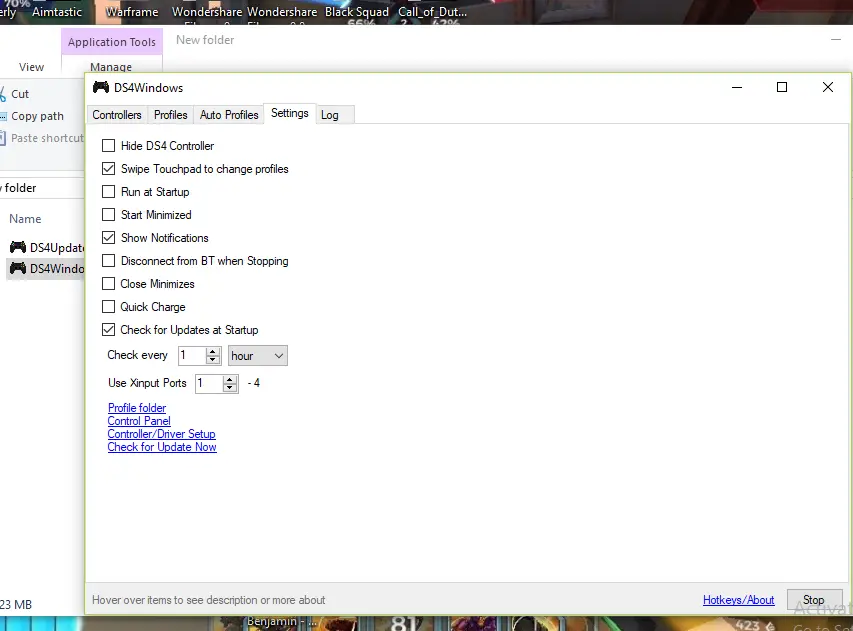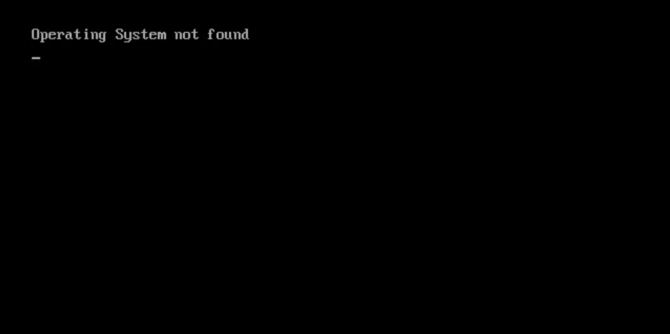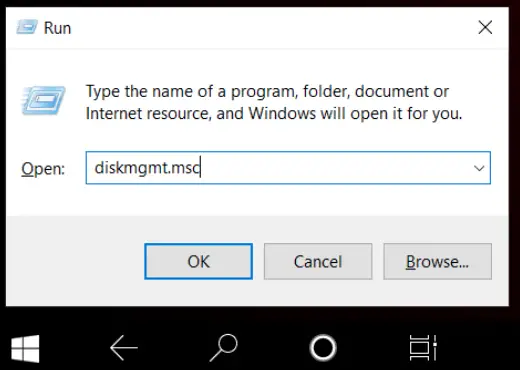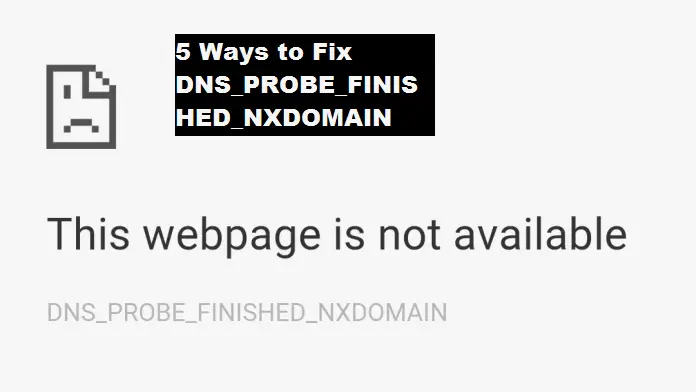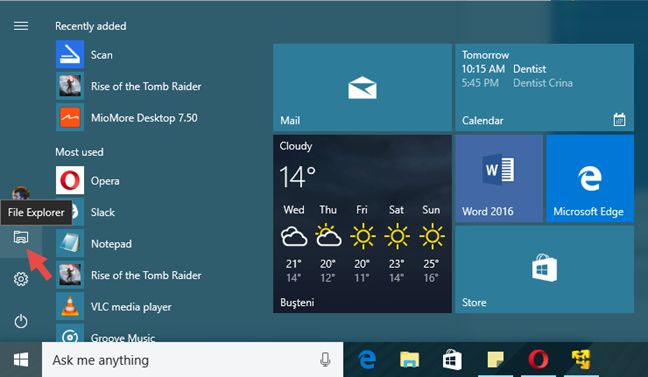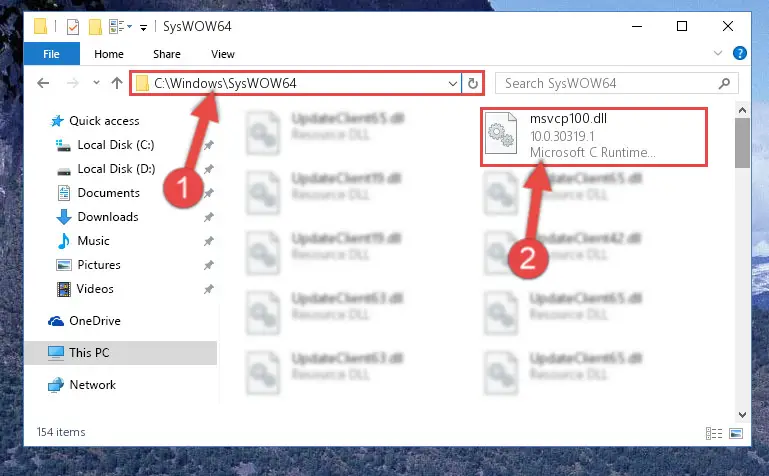如何修復Ds4Windows無法檢測到控制器錯誤

在最近的Windows更新之後,此錯誤不斷出現,並且許多用戶由於無法連接其控制器而面臨問題。
在本文中,我將向您展示最佳方法,通過該方法,您可以糾正錯誤並繼續遊戲,而不會帶來任何麻煩。
什麼是Ds4?
DS4是Windows工具,可讓您將PlayStation控制器偽裝成Xbox控制器。通過欺騙系統,使您認為該控制器是Xbox控制器,可以輕鬆連接PS控制器。但是由於對Windows OS的一些新更改,DS4無法運行,直到用戶手動將其重新激活為止。
是什麼導致Ds4窗口無法檢測到控制器錯誤?
可能會有一些小問題,因此DS4窗口無法檢測到控制器錯誤。
發生此錯誤的一些常見原因是
- 最近的Windows更新:最新的Windows更新可能是DS4無法檢測到控制器的可能原因。
- 驅動程序故障:由於驅動程序故障,DS4可能無法檢測到連接的控制器。只需重新安裝驅動程序即可輕鬆解決此問題。
- 設置錯誤:有時DS4可能會意外禁用Windows OS中使用的控制器。
如何修復Ds4Windows無法檢測到控制器錯誤?
在這裡,我將向您展示如何修復DS4窗口而不在Windows 10中檢測到控制器錯誤的最佳方法。
請按照以下給定的方法修復錯誤。
1.再次下載或更新DS4。
- 從Google下載DS4Windows 文件。
- 您將獲得一個.zip文件。解壓縮後,您將在文件夾中得到兩個文件。

- 點擊DS4Updater.exe
- 單擊“是” 以允許應用程序為其下載最新更新。
- 更新後,屏幕上將顯示一條消息,提示“ DS4 Windows已更新”。
- 現在關閉DS4更新器,然後重新啟動DS4 Windows。
- 該設備將出現在“控制器”選項卡下。
如果此方法對您不起作用,則可能是您的DS4已更新。因此,請遵循下面給出的其他方法。
2.編輯控制器的註冊表項
- 連接控制器後,關閉DS4 Windows
- 轉到控制面板,然後選擇硬件和聲音選項

- 然後轉到設備和打印機

- 在“設備”部分的“無線控制器”選項上,然後選擇“屬性”。
- 單擊“硬件”選項卡,然後在“設備功能”列表中的HID兼容遊戲控制器上。
- 單擊詳細信息,然後從“屬性”的下拉菜單列表中選擇“硬件ID ”。

- 複製“值”部分中的前三個條目
- 現在按Windows + R,然後鍵入regedit,然後單擊“確定”。
- 在註冊表編輯器左側的列表中, 展開“ HKEY_LOCAL_MACHINE ”。然後依次展開“系統”,“ CurrentControlSet ”,“服務”,“ HidGuardian ”和“參數”。
- 雙擊左側區域中的“受影響的設備”文件。
- 複製將值粘貼到列表中,然後單擊“確定”。
- 這樣做之後,請重新啟動PC。
- 單擊DS4 Windows並連接控制器。
此方法將解決DS4錯誤問題。
3.啟用“隱藏DS4控制器”選項
DS4有時會識別兩個控制器,而不是一個,並且從應該輸入的位置感到困惑。這導致無法檢測到控制器錯誤。不錯,但是DS4具有有用的功能,可讓您隱藏DS4控制器
- 打開DS4 Windows
- 點擊“設置”

- 找到“隱藏DS4控制器”選項,然後單擊。
- 單擊控制器選項卡
- 插入控制器,現在控制器將出現在Ds4窗口中。
4.卸載控制器
- 轉到控制面板
- 單擊硬件和聲音選項

- 單擊設備和打印機

- 在“設備”部分中,找到“無線控制器”選項,然後右鍵單擊它,然後單擊“屬性”。

- 從設備功能中找到HID投訴遊戲控制器選項,然後單擊屬性。
- 單擊更改設置。將會出現一個新窗口
- 查找卸載設備,然後單擊它
- 單擊“確定”確認並關閉DS4窗口
- 再次打開DS4窗口
- 現在插入控制器,然後檢查DS4是否可以識別控制器
5.檢查是否在DS4中啟用了控制器
有時Windows更新會導致此錯誤,從而使DS4無法識別控制器。因此,手動啟用該選項可能會解決該錯誤或您。步驟如下。
- 連接控制器後,打開DS4
- 右鍵單擊開始菜單,然後轉到設備管理器

- 展開人機界面設備選項,然後單擊HID投訴控制器選項。

- 單擊列出的設備中的“啟用設備”選項
- 現在關閉設備管理器並返回DS4
控制器現在應該出現在DS4的“控制器”選項卡中
結論
這些是擺脫DS4窗口而不檢測控制器錯誤的可能方法。我希望您能夠清楚地理解並執行糾正錯誤的步驟。
如果問題沒有解決,或者您在理解或執行任何步驟時都遇到困難,請在下面隨意評論。